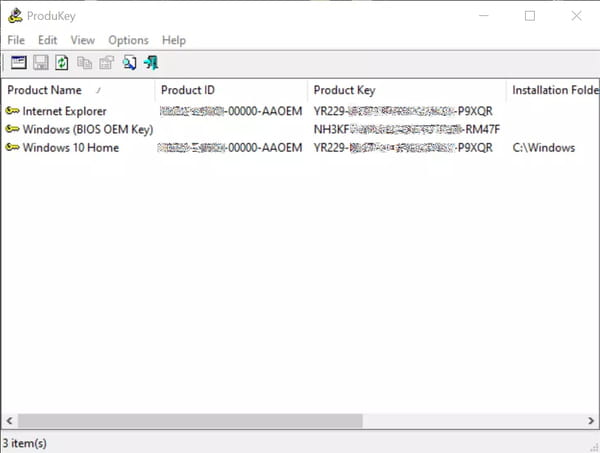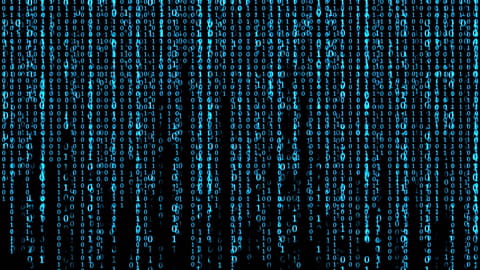
Clé Windows ou Office : récupérer une licence sur un PC
Clé Windows ou Office : récupérer une licence sur un PC
Vous comptez réinstaller Windows ou faire évoluer un PC ? Pensez à récupérer la clé de licence officielle avant de vous lancer dans l'opération. Et celle de la suite Microsoft Office, si elle est aussi installée sur l'ordinateur…
Il est parfois nécessaire – ou simplement préférable – de réinstaller complètement Windows sur un PC. C'est le cas notamment lorsque l'on souhaite repartir "à neuf", comme au premier jour sur son ordinateur, mais aussi quand on veut installer le système sur un nouveau disque, notamment un SSD, pour gagner en rapidité, ou quand on modifie un élément important lors d'une évolution matérielle – un changement de carte mère et de processeur sur un PC ancien, par exemple.
Certes, il existe depuis longtemps des solutions de réinstallation "propre" à partir de partitions cachées – dites de récupération ou de réinitialisation –, en particulier sur les ordinateurs vendus prêts à l'emploi – ceux proposés par des grands constructeurs – avec Windows préinstallé. Mais ce n'est pas le cas sur des ordinateurs assemblés individuellement – du moins, si l'on n'a pas pris la précaution de le faire. Et cette technique ne convient pas toujours aux changements matériels importants.
Quelle que soit la situation, il est toutefois prudent, avant de se lancer dans ce genre d'opération, de récupérer la clé de licence associée à la version de Windows déjà installée. Y compris s'il s'agit de faire une mise à niveau d'une ancienne version de Windows vers Windows 10.
Notez que si vous aviez installé la suite bureautique Microsoft Office (avec Word, Excel, PowerPoint et consorts) sur votre PC, vous pouvez également récupérer la clé de licence pour la réinstaller, grâce à un utilitaire gratuit. Pratique !
Comment identifier la clé de licence de Windows ?
Également appelée clé de produit ou product key, en anglais, la clé de licence de Windows est un code de 25 caractères qui se présente sous la forme XXXXX-XXXXX-XXXXX-XXXXX-XXXXX. Cette clé sert à authentifier et à activer Windows après son installation. Elle ne doit pas être confondue avec l'identifiant de produit (ID), une autre série de caractères qui sert simplement à préciser la version de Windows installée.
Contrairement à ce qui se pratiquait autrefois, le nouveau dispositif d'authentification mis en place par Microsoft gère l'activation de Windows 10 de façon automatique et transparente. C'est notamment le cas quand on achète un PC neuf de constructeur, où le système est préinstallé. Ou même quand on vient de Windows 7, par exemple (voir notre article sur la mise à jour gratuite de Windows 7 à Windows 10). Dans la plupart des cas, il n'y a donc plus à saisir la clé de licence lors d'une installation, d'une réinstallation ou d'une mise à jour : tout est automatique.
Mais mieux vaut prévenir que guérir, et, d'une manière générale, il est conseillé de conserver la clé de Windows à l'abri, au cas où.
- En principe, la clé de licence de Windows est imprimée sur une étiquette collée directement sur le PC avec le certificat d'authenticité – à l'arrière de l'unité centrale sur un ordinateur fixe ou sous le châssis sur un portable –, quand il s'agit d'un modèle de constructeur, avec Windows préinstallé.
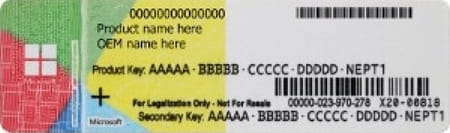
- Si Windows a été installé "manuellement", après la fabrication, la clé de licence se trouve sur une carte ou une étiquette, dans la boîte du système d'exploitation s'il s'agit d'une version "physique", sur DVD.
- Dans le cas des versions achetées en ligne, sous forme immatérielle, la clé se trouve dans un message de confirmation envoyé par le vendeur – en général, ces versions vendues à bas prix sur des sites spécialisés de façon tout à fait légale se comprennent d'ailleurs que la clé de licence, les fichiers d'installation étant à télécharger à part.
Si vous retrouvez la clé sous l'une de ces formes, recopiez-la et mettez-la en lieu sûr. À défaut, utilisez l'une des méthodes suivantes.
Comment retrouver la clé de licence de Windows avec l'invite de commande ?
La façon la plus rapide de retrouver la clé de licence d'une version de Windows installée sur un PC fonctionnel consiste à utiliser l'invite de commande.
- Tapez le raccourci clavier Windows + R.
- La fenêtre Exécuter s'ouvre. Dans le champ de saisie, tapez
cmd
et validez avec la touche Entrée.
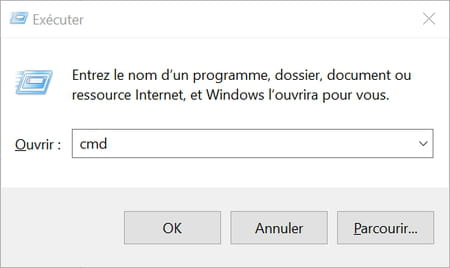
- L'invite de commande s'affiche dans une fenêtre "à l'ancienne", avec simplement du texte sur fond noir. En principe, le curseur clignote à la fin de la ligne
C:\Users\votrenom>
.
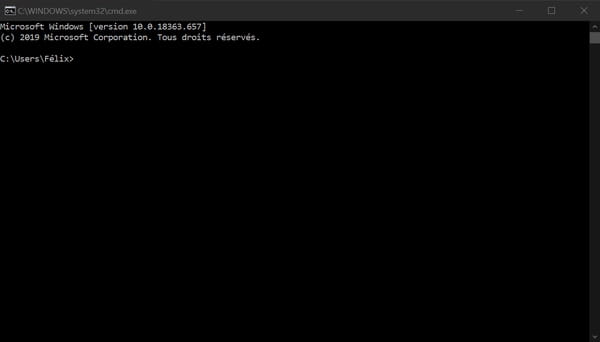
- Tapez
wmic path softwarelicensingservice get OA3xOriginalProductKey
au clavier – ou copiez cette commande et collez-la, puis validez avec la touche Entrée. - La commande s'exécute et la clé de licence de Windows s'affiche. Il ne vous reste plus qu'à la recopier pour la mettre en lieu sûr !
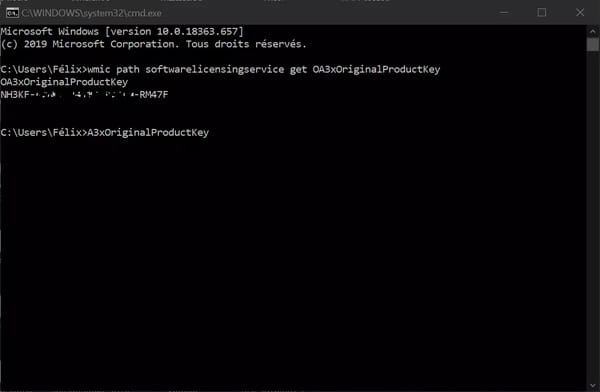
Comment retrouver la clé de licence de Windows ou de Microsoft Office avec un utilitaire ?
Si vous ne souhaitez pas passer par l'invite de commande pour récupérer la clé de licence de Windows, vous pouvez utiliser un logiciel spécialisé tel que ProduKey. Gratuit, en français et très simple d'emploi, cet utilitaire très léger sait récupérer non seulement les clés de licence de Windows (Vista, 7, 8, 8.1 et 10) mais aussi celles de Microsoft Office (2003 et 2007).
- Avec votre navigateur Web, allez sur le site de Nirsoft, l'éditeur de ProduKey, et cliquez sur un des liens de téléchargement vers le bas de la page.
- Une fois le fichier téléchargé et éventuellement décompressé, lancez ProduKey.exe.
- La clé de licence de Windows s'affiche immédiatement dans la fenêtre du logiciel. Là encore, il ne vous reste plus qu'à la copier pour la mettre en lieu sûr !